تعمل معظم سماعات الرأس (مكبرات الصوت) هذه الأيام بنوع "استريو". هذا يعني أن بعض الدفق الصوتي يتم إرساله إلى سماعة رأس والباقي يتم إرساله إلى سماعة رأس أخرى. يعني الصوت الأحادي أنه يتم إرسال جميع تدفقات الصوت إلى كل من سماعات الرأس. تُستخدم هذه الميزة عندما:
- القدرة على سماع أذن واحدة أقل من الأخرى. عندما يتم إرسال دفق الصوت إلى كل من سماعات الرأس ، يمكن سماع دفق الصوت بالكامل من الأذن الفعالة.
- في تطبيقات الألعاب ، عندما يتم اتخاذ القرار بناءً على السمع
- أثناء السفر وتريد الاستماع إلى الأغاني ولكن أيضًا الاستماع إلى الإعلانات الجارية وما إلى ذلك
دعونا نرى في هذه المقالة طرقًا مختلفة لتمكين وتعطيل إعدادات الصوت الأحادي في نظامك.
الطريقة الأولى: من الإعدادات
صحافة ويندوز + ص الوقت ذاته، نافذة التشغيل يفتح ، اكتب إعدادات ms: easyofaccess-audio و اضغط نعم
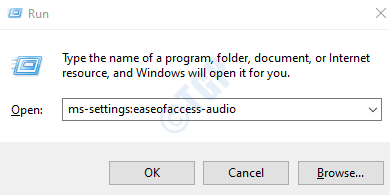
قم بتمكين إعدادات الصوت الأحادي
في الإعدادات-> سهولة الوصول-> نافذة الصوت ، تبديل ل قم بتشغيل الصوت الأحادي
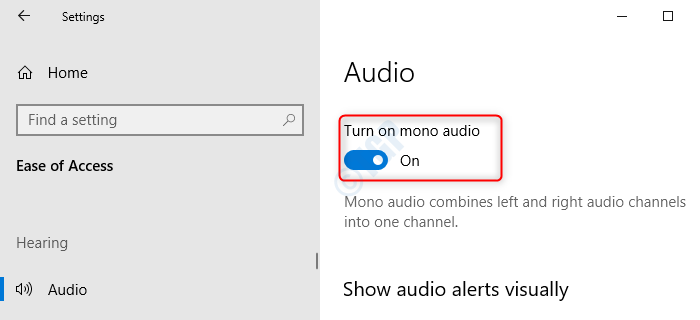
تعطيل إعدادات الصوت الأحادي
في الإعدادات-> سهولة الوصول-> نافذة الصوت ، تبديل للزر اطفئه تحت قم بتشغيل الصوت الأحادي
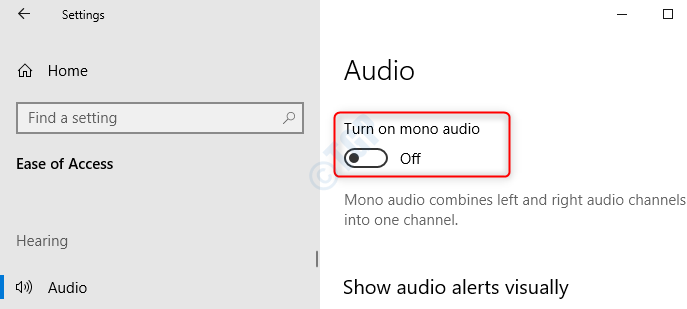
الطريقة 2: إجراء تغييرات التسجيل
معلق ويندوز + ص الأزرار معًا ، تظهر نافذة تشغيل ، اكتب رجديت و اضغط نعم
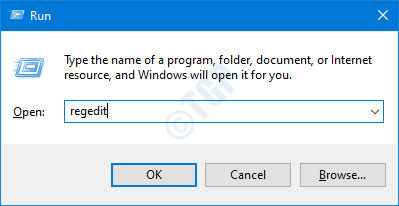
الخطوة 1: في محرر التسجيل ، اكتب أو انسخ والصق أو تصفح ل HKEY_CURRENT_USER \ البرمجيات \ مايكروسوفت \ الوسائط المتعددة \ الصوت
الخطوة 2: انقر بزر الماوس الأيمن في أي مكان على الجانب الأيمن، يختار جديد –> قيمة DWORD (32 بت)
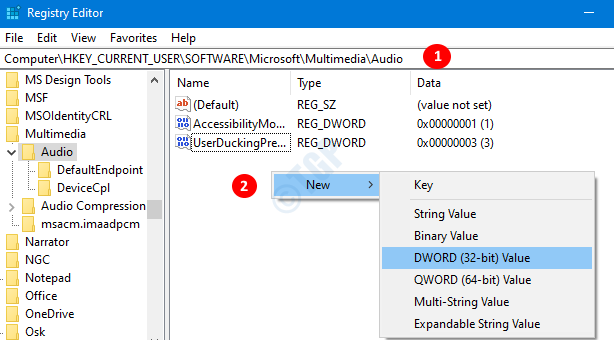
الخطوة 3: قم بتسمية المفتاح الذي تم إنشاؤه حديثًا باسم إمكانية الوصول و اضغط يدخل
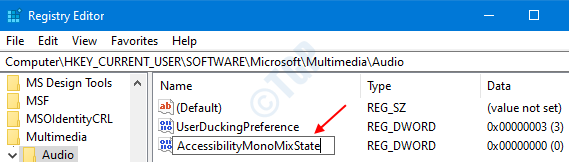
الخطوة 4: انقر بزر الماوس الأيمن فوق إمكانية الوصول و اضغط تعديل
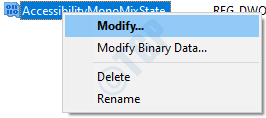
قم بتمكين إعدادات الصوت الأحادي
في ال تحرير قيمة DWORD (32 بت) نافذة ، مجموعة 1 تحت بيانات القيمة قسم لتمكين الصوت الأحادي واضغط نعم
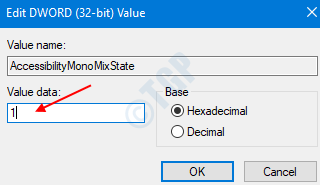
تعطيل إعدادات الصوت الأحادي
في ال تحرير قيمة DWORD (32 بت) نافذة ، مجموعة 0 تحت بيانات القيمة قسم لتعطيل الصوت الأحادي والصحافة نعم
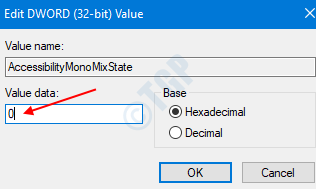
الطريقة الثالثة: استخدام PowerShell
لكي تعمل هذه الطريقة ، يجب أن نتأكد من أن ملف مفتاح التسجيل AccessibilityMonoMixState موجود في HKEY_CURRENT_USER \ البرمجيات \ مايكروسوفت \ الوسائط المتعددة \ الصوت موقعك. إذا لم يكن الأمر كذلك ، فاتبع الطريقة الثانية لأول مرة ، وبعد ذلك يمكننا استخدام هذه الطريقة. أيضًا ، هذه الطريقة مفيدة للقيام بمهام الأتمتة.
صحافة ويندوز + ص لفتح نافذة التشغيل واكتب بوويرشيل وضرب نعم
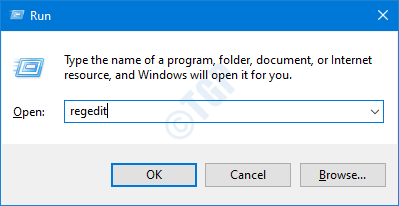
قم بتمكين إعدادات الصوت الأحادي
أدخل الأمر أدناه في نافذة بوويرشيل لتمكين إعدادات الصوت الأحادي واضغط يدخل
powerhell -windowstyle hidden-command "بدء العملية cmd -ArgumentList '/ s، / c، REG ADD "HKCU \ Software \ Microsoft \ Multimedia \ Audio" / V AccessibilityMonoMixState / T REG_DWORD / D 1 / F & net stop "Audiosrv" & net بدء تشغيل "Audiosrv" "-Verb runAs"

الأمر المذكور أعلاه هو مزيج من 3 أوامر من شأنها ،
- قم بتعيين قيمة 1 إلى مفتاح التسجيل AccessibilityMonoMixState
- قم بإيقاف خدمة الصوت
- أعد تشغيل خدمة الصوت
يمكنك أن ترى أن موجه الأوامر يفتح ، ويتم إجراء التغييرات ويتم عرض الرسائل كما هو موضح في الصورة أدناه
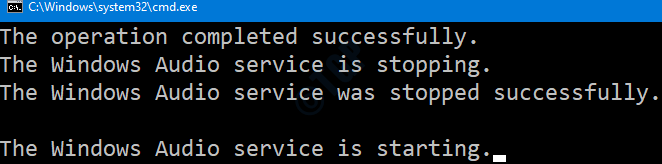
يمكنك الآن رؤية أنه تم تمكين الصوت الأحادي.
تعطيل إعدادات الصوت الأحادي
يمكننا تعطيل إعدادات الصوت الأحادي عن طريق إدخال الأمر أدناه في بوويرشيل ،
powerhell -windowstyle hidden-command "بدء العملية cmd -ArgumentList '/ s، / c، REG ADD "HKCU \ Software \ Microsoft \ Multimedia \ Audio" / V AccessibilityMonoMixState / T REG_DWORD / D 0 / F & net stop "Audiosrv" & net بدء تشغيل "Audiosrv" "-Verb runAs"
حتى في هذه الحالة ، يتم فتح موجه الأوامر ، ويتم إجراء التغييرات عبر الأوامر ويتم عرض الرسائل.
هذا كل شئ. أتمنى أن يكون هذا مفيدًا. شكرا لقرائتك!


